Виндовс 10Интерфејс унутра и ван је прелеп.Осим што изгледа цоол, Виндовс 10 је једноставан и лак за коришћење.
без сумње,Виндовс 10Оф搜索функција илицортанаНајвећи фаворит корисника.
Паметан је и лак за употребу.Међутим, понекад Виндовс 10 претрага не ради исправно.Ствари су постале веома тешке за то време.Стога, морате знати како се носити са овом ситуацијом.У овом чланку ћу подучаватиКако да поправите Виндовс 10 претрагу која не радипитање.
Ако се суочавате са овим проблемом, дошли сте на право место.проћи ћу5 начина радаПомозите да решите проблеме.Почнимо.
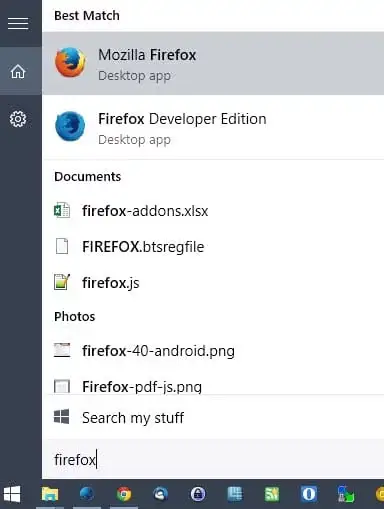
Како да поправите проблем са претрагом у оперативном систему Виндовс 10
Када се у великој мери ослањаш на Цортану као ја,Виндовс 10 претрага не ради исправноТо може бити веома болно.Овај проблем може да вас фрустрира јер нећете моћи ништа да пронађете помоћу опције Претрага.Ових 5 решења ће вам помоћи да решите проблем са претрагом Виндовс 10 који не ради на веома гладак начин.
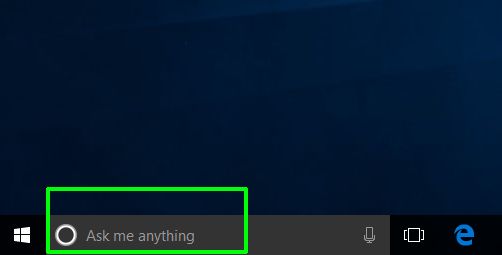
注意:Пре него што наставите да испробате 5 решења, препоручује се даПоново покренутиПЦ.Једноставно поновно покретање обично може да реши много проблема, а често и озбиљније.Ко зна да би то могло да добије и игру овде.
1. Омогућите Виндовс заштитни зид и онемогућите антивирусне програме независних произвођача
Када наиђете на проблем да Виндовс 10 претрага не ради, следећа ствар коју бисте требали покушати након поновног покретања рачунара јеОнемогућите антивирус треће странепрограм.Имајте на уму да нисам овде да вам кажем да треба да онемогућите и потпуно уклоните сав антивирусни софтвер треће стране са вашег система.Према истраживању стручњака, одређени програми спречавају брзо покретање Виндовс Сеарцх-а.avastје популарни оптужени.Дакле, ако постоји, покушајте да га деинсталирате.Алтернативно, једноставно онемогућите било који антивирусни софтвер треће стране који сте привремено инсталирали.За оне који су забринути за његову безбедност,windows заштитникЈош увек ти чувам леђа.
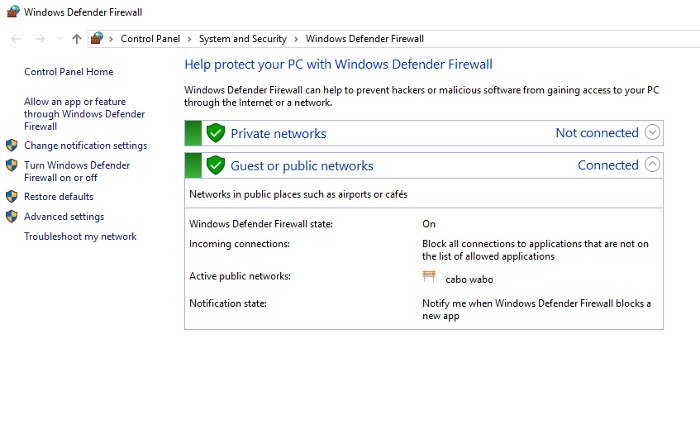
Следеће што треба урадити јеОмогућите Виндовс заштитни зид.Овај корак је такође помогао неким корисницима да се извуку из невоље.Чини се да су претраживање и индексирање веома осетљиви на ваша безбедносна подешавања, тако да решавање ових проблема омогућавањем и онемогућавањем функција може решити проблем.
2. Користите Виндовс алатку за решавање проблема
Можете чак и да користите ово решење пре поновног покретања рачунара да бисте решили проблем са претрагом Виндовс 10 која не ради.Ово можда није најефикаснији начин да се поправи грешка, али је једноставан и често функционише.Зато само покушајте.овим редоследом:
步驟1:Кликните на "почетак", померите надоле Виндовс системске фасцикле и идите на „контролна табла".
步驟2:Сада промените поглед на"велика икона",затим кликните"Решавање проблема".Затим кликните на "системи и безбедност”,ОндаКликните на "Претрага и индексирање“.
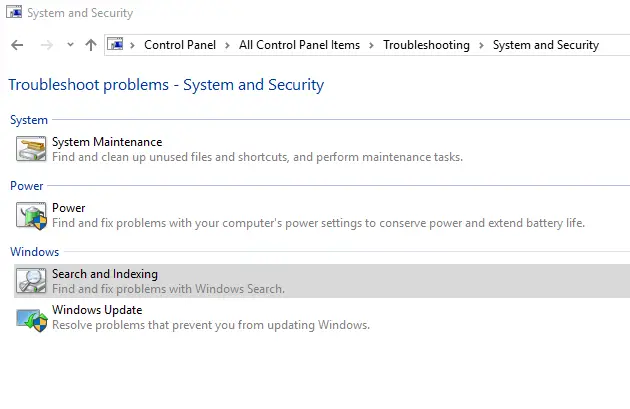 步驟3:У Виндовс алатки за решавање проблемаКликните на "Следећи корак” а затим изаберитеСинхронизујте се са својим питањимаОф框,Одмах.„Датотека се не појављује у резултатима претраге.“ Алтернативно, можете означити треће поље чак и ако ваша Виндовс претрага ради, али споро.
步驟3:У Виндовс алатки за решавање проблемаКликните на "Следећи корак” а затим изаберитеСинхронизујте се са својим питањимаОф框,Одмах.„Датотека се не појављује у резултатима претраге.“ Алтернативно, можете означити треће поље чак и ако ваша Виндовс претрага ради, али споро.
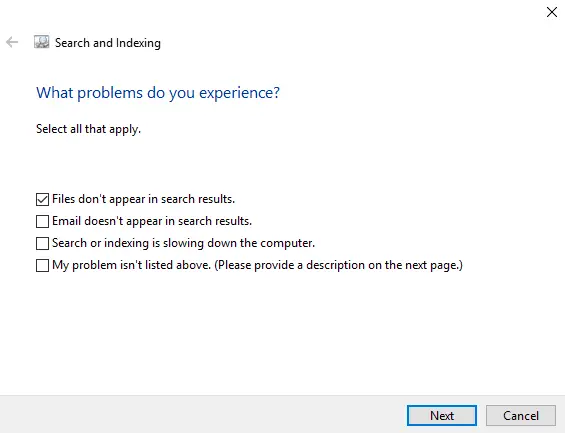
步驟4:На крају, кликните на "Следећи корак"Покрените скенирање и оно ће аутоматски открити и покушати да поправи све постојеће проблеме.Сада проверите да ли је проблем нестао.
3. Поново покрените Виндовс Сеарцх Сервице
Виндовс услуга претрагеТо је системска услуга која се покреће аутоматски када се систем покрене.Можете притиснутиВин + Р тастериприступ"трцати"Дијалог,у тометипсервицес.мсц,Ондапритисните ентерда проверите да ли је услуга покренута.Затим померите надоле да бисте га пронашли.Ако у колони Статус пише „Руннинг“, све је у реду.Ако није, морате га поново покренути ручно.овим редоследом:
步驟1:десни кликВиндовс претрага, а затим кликнитеАтрибути.
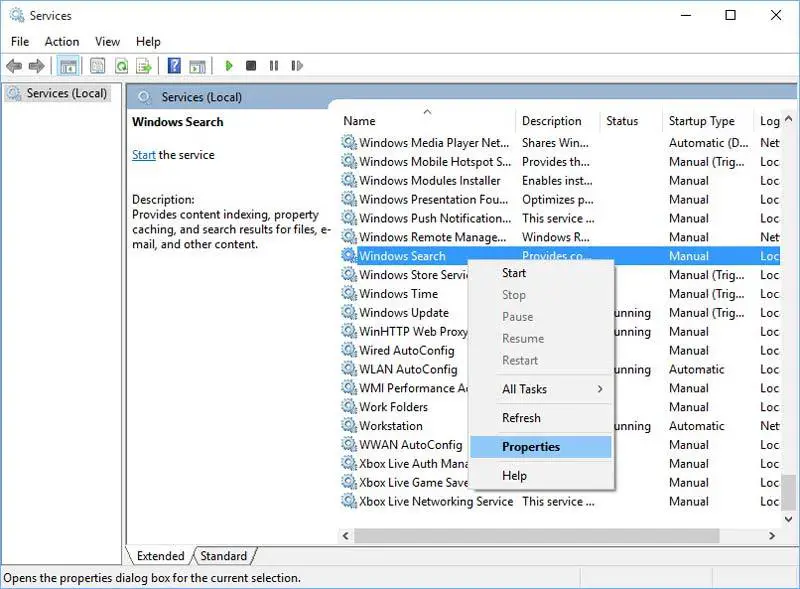
步驟2:У прозору Својства кликнитепочетак"дугме за покретање услуге.Такође, не заборавите да проверите да ли је „Тип покретања“ подешен на „аутоматски"или"Аутоматски (одложени почетак)". 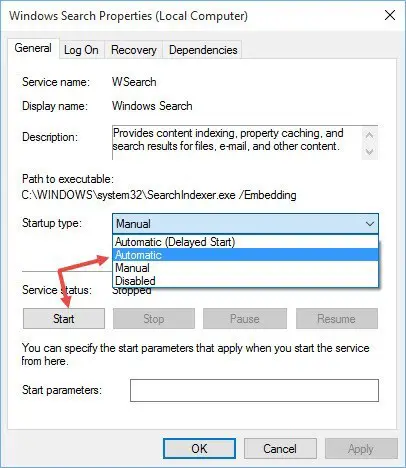 Ово је да би се осигурало да ће се услуга аутоматски покренути сваки пут када се систем покрене.Након што покренете услугу и подесите тип покретања на Аутоматски, кликнитенаравно"保存 更改。
Ово је да би се осигурало да ће се услуга аутоматски покренути сваки пут када се систем покрене.Након што покренете услугу и подесите тип покретања на Аутоматски, кликнитенаравно"保存 更改。
步驟3:Након поновног покретања услуге то ће изгледати тако這樣.
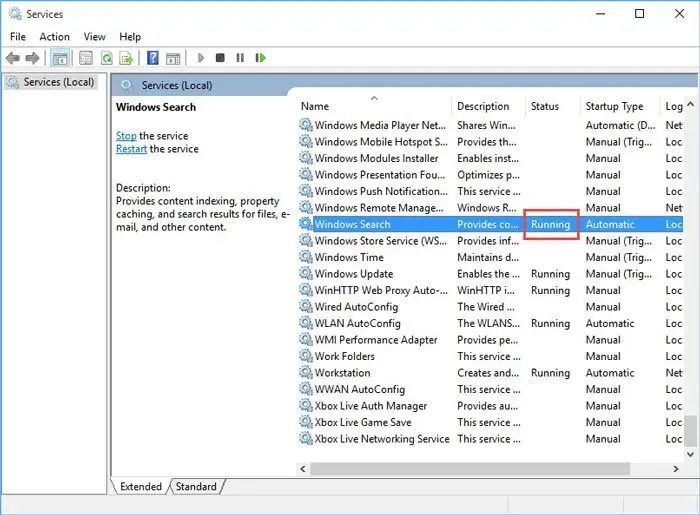
Сада проверите да ли је проблем са претрагом у оперативном систему Виндовс 10 нестао.
4. Поново покрените Виндовс Екплорер процес
Виндовс ЕкплорерТо је Виндовс процес који је одговоран за управљање датотекама на вашем рачунару и правилно функционисање менија Старт.Поновно покретање овог процеса је добар начин да поправите Виндовс 10 претрагу која не ради исправно.овим редоследом:
Корак 1: ЗаједнопритиснитеЦтрл + Схифт + Есцотвори"Менаџер задатака".
步驟2:點擊Доњи левиДетаљнијеОпције.Сада се померите надоле до Виндовс Екплорер-а, кликните десним тастером миша на њега и изаберитеПоново покренути.
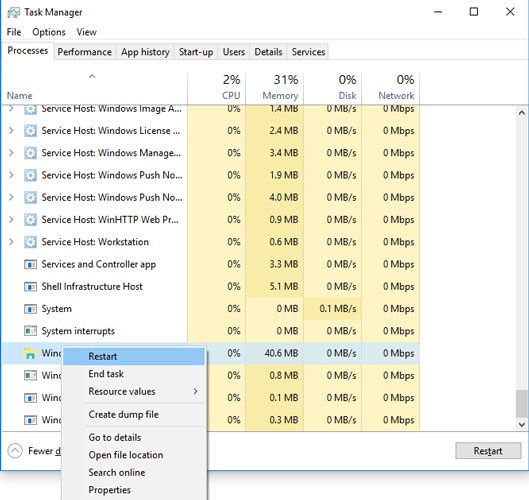
步驟3: ЧекањеДајте неколико минута и проверите да ли то решава проблем на вашем рачунару.
5. Поново покрените Цортану или поново региструјте Цортану
Можете поново покренути или поново регистровати Цортану да бисте решили проблем са претрагом у оперативном систему Виндовс 10.Ако поновно покретање Цортане не функционише у вашем случају, требало би да је поново региструјете да бисте ефикасно решили проблем.
желимПоново покрените Цортану, кликните десним тастером мишаодбор мисије, а затим кликнитеменаџер задатака.У менаџеру задатака,у "процес"ТабДолепојачатицортанапроцес, а затим кликнитезавршити мисију"дугме.Ово ће поново покренути Цортана процес и решити проблем Виндовс 10 претраге који не ради.
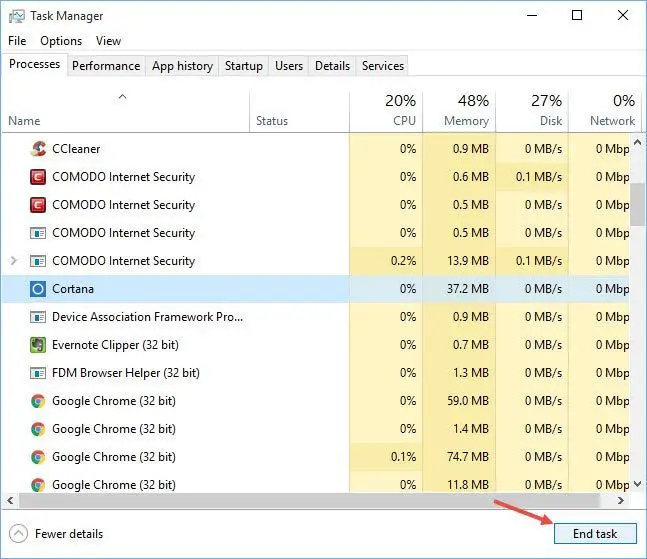
Али ако не, следите ове коракеПоново региструјте Цортана:
步驟1:Отвориистраживач датотека,Затим идите у следећи директоријум:Ц: ВиндовсСистем32ВиндовсПоверСхеллв1.0.
步驟2:Сада, десни кликповерсхелл.еке, а затим изаберите"Покрени као администратор".
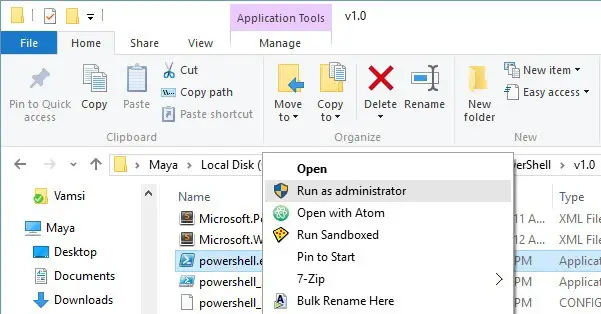
Корак 3: КопирајтеСледећи код,пасте並У прозору ПоверСхеллимплементирати.
Гет-АппКСПацкаге -АллУсерс | Фореацх {Адд -АппкПацкаге -ДисаблеДевелопментМоде -Регистер "$($_.ИнсталлЛоцатион)АппКСМанифест.кмл"}

步驟4:Након извршења команде,затварањеОнда ПоверСхеллПоново покренутисистем.
готов Проверите да ли је страшни проблем Виндовс 10 претраге не ради нестао са рачунара.
Закључак
Виндовс 10 претрага не ради је веома неугодан проблем, посебно за љубитеље Цортане.Без обзира на то, кључно је знати како то поправити.Ово је пет најбољих решења за ваш проблем.
Можете посетити званичникаМицрософт Тхреадда бисте добили додатну помоћ у вези са овим проблемом.Ако имате било каквих питања, упита или сугестија, слободно посетите одељак Коментари.Надам се да могу да вам помогнем.


![Како видети верзију Виндовс-а [веома једноставно]](https://infoacetech.net/wp-content/uploads/2023/06/Windows%E7%89%88%E6%9C%AC%E6%80%8E%E9%BA%BC%E7%9C%8B-180x100.jpg)


